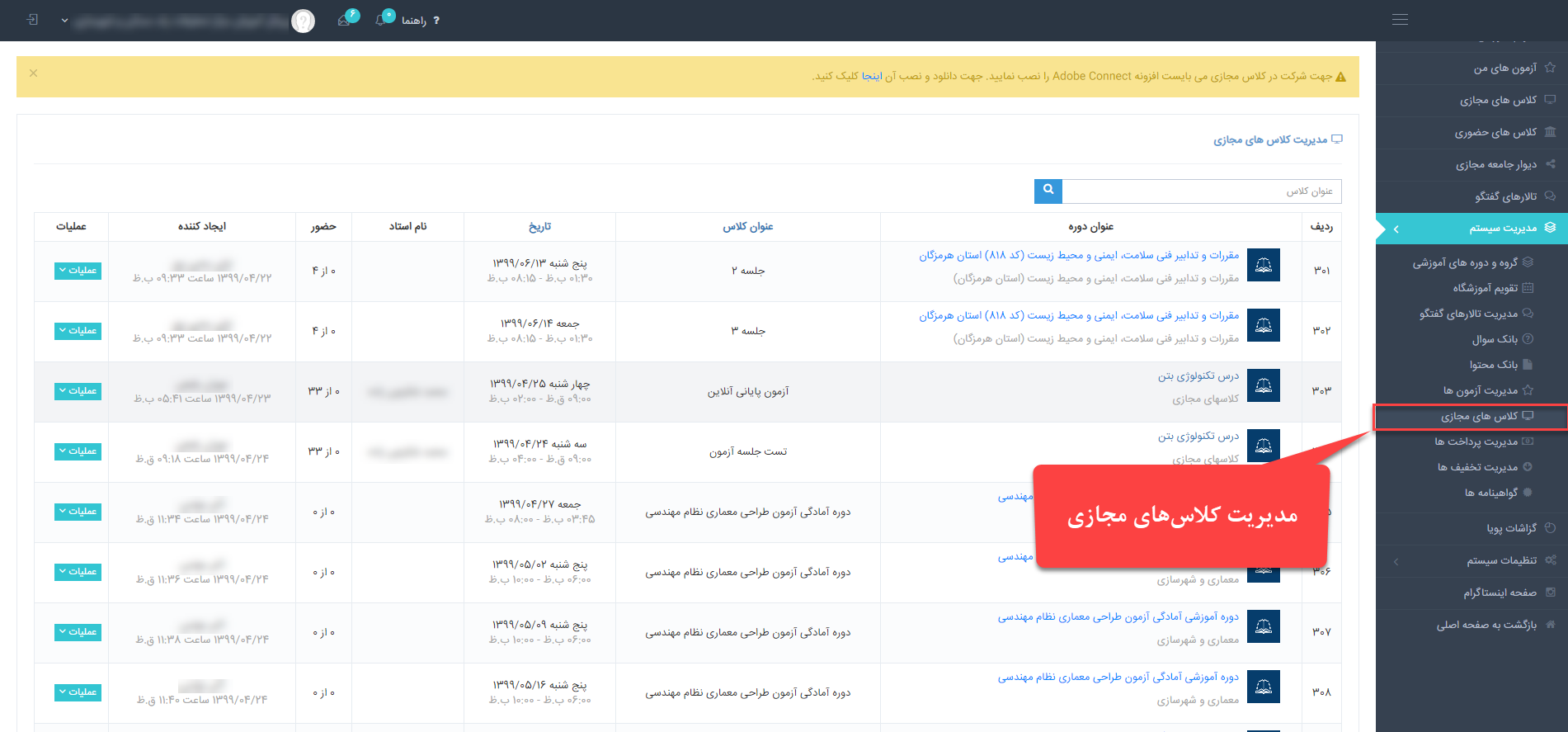یکی از امکانات مفید در نرم افزار LMS راهبران امکان برگزاری کلاس مجازی یا کلاس آنلاین میباشد. در این نرمافزار کلاس مجازی به عنوان یکی از عناصر وابسته به دوره قابل تعریف میباشد. لذا جهت برگزاری یک کلاس مجازی میبایست مراحل زیر را طی کرده باشید.
- گروه آموزشی خود را ایجاد کنید.
- در گروه آموزشی خود یک دوره بسازید.
- برگزاری مورد نظر برای دوره خود را ایجاد نمایید.
- استاد دوره مورد نظر خود را مشخص نمایید.
- در داخل دوره، جلسه و درس را ایجاد کنید.
حال میتوانید در داخل درسها کلاس مجازی ایجاد نمایید.
افزودن کلاس مجازی
- ابتدا وارد صفحه دوره مورد نظر خود شوید.
- صفحه دوره را اسکرول نمایید تا جلسه و درس مورد نظر خود را پیدا کنید.
- روی آیکون تنظیمات درس کلیک کنید و در منوی بازشده، گزینه افزودن کلاس مجازی را کلیک نمایید. در فرم بازشده مشخصات کلاس مجازی را به شرح ادامه توضیحات تکمیل نمایید.
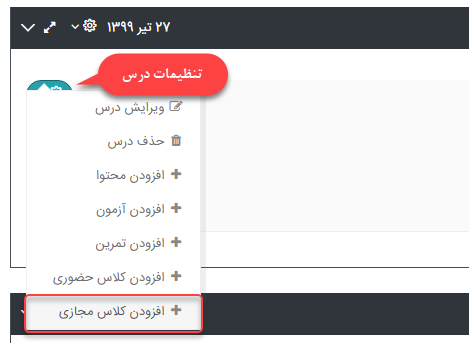
- عنوان کلاس مجازی را مشخص نمایید. این عنوان میتواند شامل موضوعی باشد که مقرر هست در کلاس مجازی در مورد آن گفتگو شود.
- تاریخ برگزاری کلاس مجازی را مشخص نمایید. برای انتخاب تاریخ میتوانید از تقویم بازشده استفاده نمایید.
- ساعت شروع و ساعت پایان کلاس را بر اساس ساعت و دقیقه مشخص نمایید.
- در فیلد نام استاد، از بین اساتید دوره، استاد مورد نظر خود را انتخاب نمایید.
- نوع دسترسی فراگیران دوره به کلاس را مشخص نمایید.
- ورود کاربر مهمان امکانپذیر است: با انتخاب این گزینه، هر شخصی که آدرس یا URL کلاس را داشته باشد، حتی اگر کاربر سامانه LMS نباشد، میتواند به عنوان کاربر Guest وارد کلاس شود.
- ورود کاربر مهمان با تایید استاد امکانپذیر است: با انتخاب این گزینه، هر شخصی که آدرس یا URL کلاس را داشته باشد، اگر کاربر سامانه LMS نباشد، صرفا با تایید استاد میتواند به عنوان کاربر Guest وارد کلاس شود. به عبارت دیگر، زمانیکه کاربر درخواست ورود به کلاس را میدهد، یک درخواست برای استاد ارسال میشود و با تایید استاد، کاربر به کلاس وارد میشود.
- ورود کاربر به کلاس امکانپذیر نیست: در این حالت صرفا فراگیران تایید شده دوره میتوانند وارد کلاس مجازی شوند. یعنی یک کاربر عادی حتی با داشتن آدرس کلاس، اجازه ورود به کلاس را نخواهد داشت.
- درصد تاثیر حضور در کلاس مجازی را مشخص نمایید. با انتخاب یک عدد مابین 0 تا 100، کاربر حضور یا عدم حضور کاربر در این کلاس، در نمره نهایی سیستم در دوره تاثیر خواهد داشت.
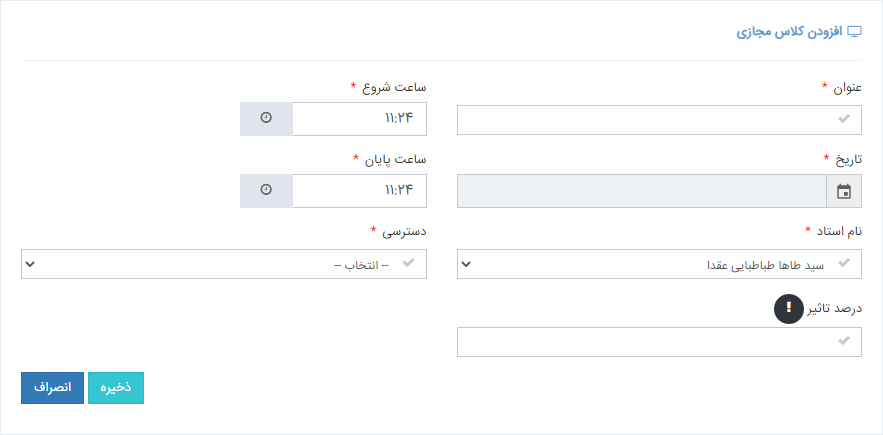
نکته: درج عدد صفر در درصد تاثیر به این معناست که حضور یا عدم حضور کاربر در این کلاس تاییری در نمره پایان دوره نخواهد داشت.
- روی گزینه افزودن کلیک نمایید. به این ترتیب کلاس شما ایجاد و در فهرست داخل درس نمایش داده میشود.
- جهت مشاهده جزئیات کلاس، با کلیک روی عنوان کلاس میتوانید به صفحه جزئیات کلاس وارد شوید.
توجه: امکان ایجاد کلاس مجازی به تاریخ گذشته وجود ندارد. لذا حتما باید تاریخ کلاس مجازی امروز یا روزهای آتی باشد.
مشاهده فهرست فراگیران کلاس مجازی
با ایجاد کلاس مجازی، و ورود به صفحه کلاس مجازی میتوانید فهرست فراگیران کلاس را در جدول پایین کلاس مشاهده نمایید.
در این جدول نام فراگیران قابل مشاهده میباشد. همچنین پس از برگزاری کلاس با انجام فرآیند حضور وغیاب اتوماتیک، حضور یا عدم حضور فراگیران به همراه مدت زمان حضور در کلاس در این جدول نمایش داده میشود.
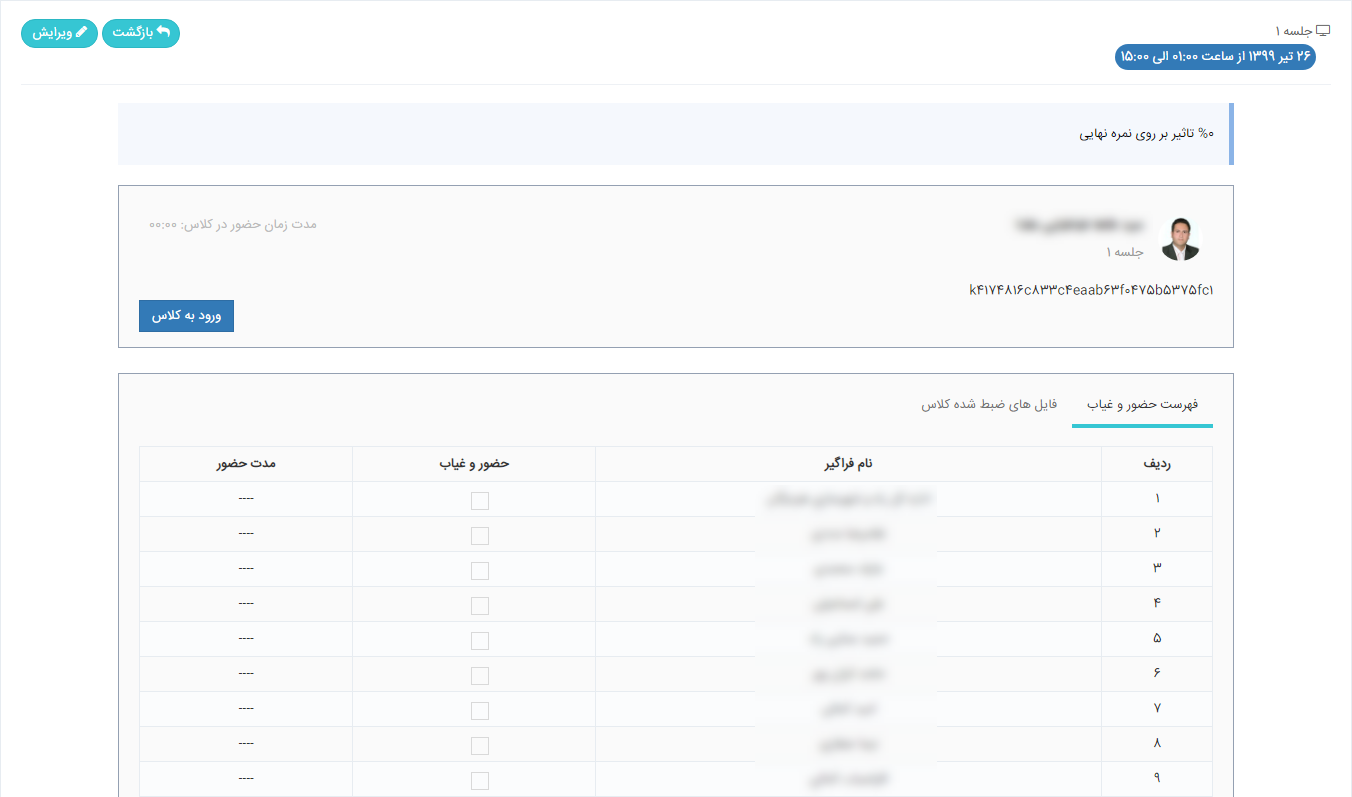
مشاهده فایلهای ضبط شده کلاس
در صورتیکه استاد در داخل محیط کلاس مجازی گزینه Record Meeting را فعال نماید، محیط کلاس ضبظ میگردد. لذا فراگیران پس از برگزاری کلاس نیز میتوانند از فایل ضبظ شده کلاس استفاده نمایید.
در محیط مدیریت، با کلیک روی عنوان "فایلهای ضبط شده کلاس"، امکان مشاهده فایلها به همراه زمان هر فایل وجود دارد.
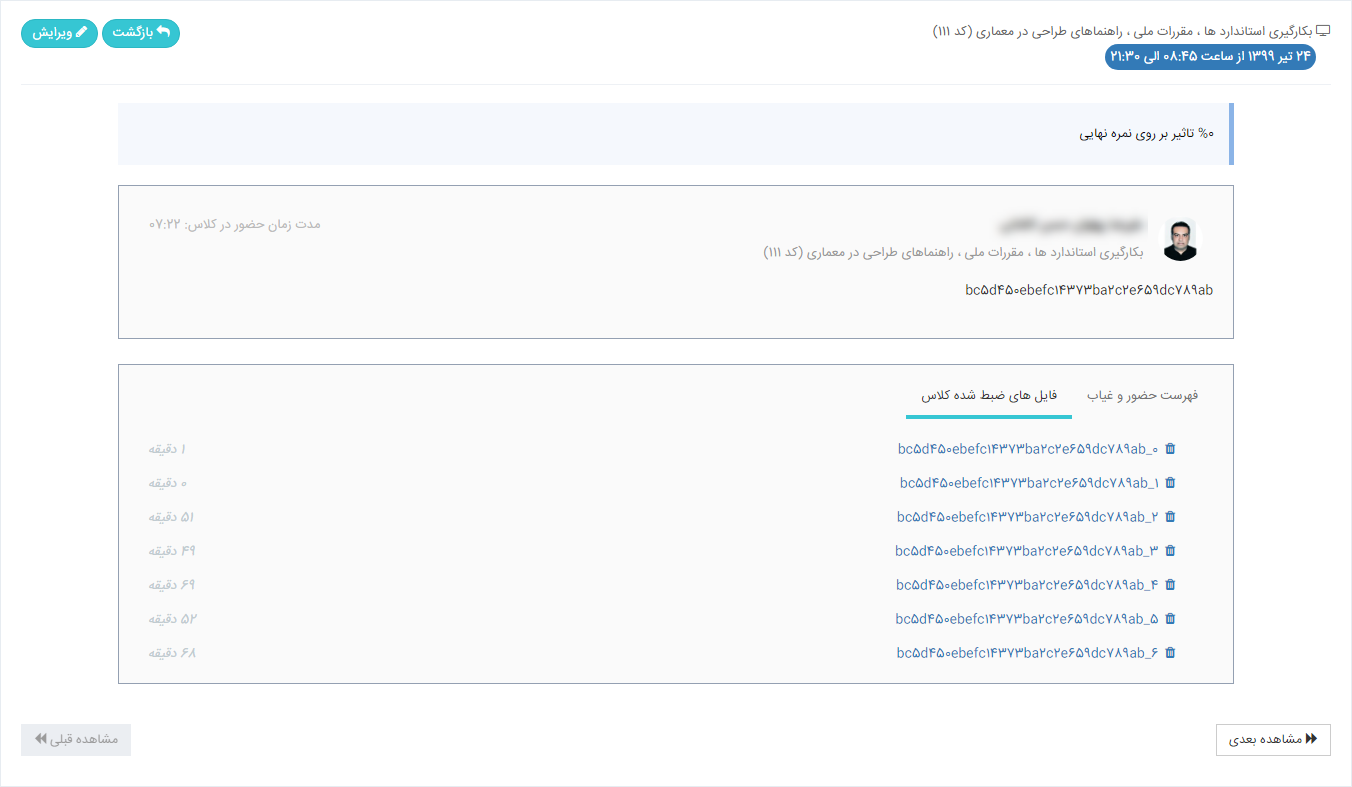
ویرایش کلاس مجازی
به منظور تغییر در ویژگیهای کلاس مجازی مانند تغییر تاریخ و زمان، عنوان یا استاد کلاس میتوانید از گزینه ویرایش کلاس مجازی استفاده نمایید.
- ابتدا وارد صفحه دوره مورد نظر خود شوید.
- صفحه دوره را اسکرول نمایید تا جلسه و درس و کلاس مجازی مورد نظر خود را پیدا کنید.
- رو آیکون ویرایش کنار کلاس مجازی کلیک نمایید. حال در فرم باز شده میتوانید هر یک از ویژگیهای کلاس را ویرایش نمایید.
- همچنین با کلیک روی کلاس مجازی، میتوانید روی گزینه ویرایش در بالای صفحه کلیک نمایید و وارد فرم ویرایش کلاس مجازی شوید.

حذف کلاس مجازی
به منظور تغییر در ویژگیهای کلاس مجازی مانند تغییر تاریخ و زمان، عنوان یا استاد کلاس میتوانید از گزینه ویرایش کلاس مجازی استفاده نمایید.
- ابتدا وارد صفحه دوره مورد نظر خود شوید.
- صفحه دوره را اسکرول نمایید تا جلسه و درس و کلاس مجازی مورد نظر خود را پیدا کنید.
- با کلیک روی آیکون حذف، و با تایید پیام حذف، کلاس مجازی شما حذف خواهد شد.

نکته مهم: با حذف کلاس مجازی، کلیه فایلهای ضبط شده و اطلاعات حضور و غیاب فراگیران کلاس نیز حذف خواهند شد و امکان برگشت این اطلاعات نیز وجود ندارد.
مدیریت و مشاهده همه کلاس های مجازی در LMS
کاربر مدیر در صورت داشتن دسترسی مشاهده کلاسهای مجازی، میتواند به فهرست کلیه کلاسهای مجازی دورهها دسترسی داشته باشد.
- در صفحه اصلی نرم افزار LMS روی مدیریت سیستم در منوی سمت چپ کلیک نمایید.
- روی گزینه کلاس های مجازی کلیک نمایید. در این بخش فهرست کلیه کلاسهای سامانه برای شما نمایش داده میشود.
- در بخش عملیات با کلیک روی گزینه ورود امکان ورود مستقیم به کلاس مجازی فراهم میباشد.
- با کلیک روی گزینه جزئیات در بخش عملیات، امکان ورود به صفحه کلاس و مشاهده فهرست حضور و غیاب یا فایلهای ضبط شده کلاس فراهم میباشد.
امکان جستجو و یافتن کلاس مجازی در این بخش برای مدیر سایت وجود دارد. همچنین در این جدول امکان مشاهده فهرست حضور فراگیران، نام ایجادکننده و تاریخ ایجاد فراهم میباشد.